Включение символа поиска в поле поиска (Кортана) в Windows 10
Windows 10 «Redstone 2», которая в конечном итоге станет Windows 10 версии 1703 после выпуска, имеет ряд настроек для Кортаны, позволяющих настроить ее внешний вид. Можно переместить поле поиска в верхнюю часть панели поиска, настроить цвет его границы и включить поиск и отправить значки глифов. Давайте посмотрим, как включить глиф поиска в поле поиска Кортаны.
Рекламное объявление
На момент написания этой статьи ветка Redstone 2 представлена Windows 10, сборка 14946 который был выпущен для Fast Ring Insiders несколько дней назад. Итак, я протестировал этот твик в сборке 14946. Возможно, это не работает в старых сборках. Кроме того, Microsoft может удалить его в любое время. Имейте это в виду, если вы используете сборку, отличную от 14946.
Это позволяет вам выполнять следующие настройки.
Включение символа поиска в поле поиска (Кортана) в Windows 10
Когда эта функция включена, в поле поиска есть крошечный значок поиска на левом краю.
Вот как это выглядит:
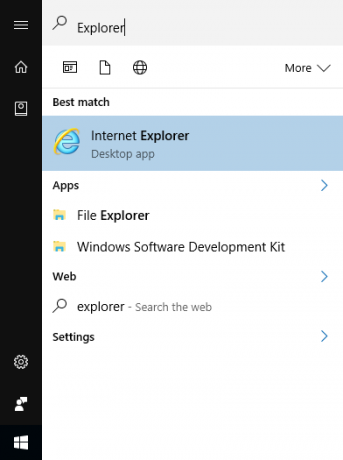
Чтобы включить эту функцию, вам необходимо применить ряд настроек в реестре.
- Открытым Редактор реестра.
- Перейдите к следующему ключу:
HKEY_CURRENT_USER \ Программное обеспечение \ Microsoft \ Windows \ CurrentVersion \ Search \ Flighting
Если у вас нет такого ключа, просто создайте его.
Совет: вы можете быстро открыть приложение редактора реестра по желаемому ключу. См. Следующую статью: Как перейти к нужному разделу реестра одним щелчком мыши. - Здесь измените два значения DWORD с именем Текущий а также ПовернутьПолет. Установите для них значение 0.

- Теперь перейдите к следующему ключу:
HKEY_CURRENT_USER \ Программное обеспечение \ Microsoft \ Windows \ CurrentVersion \ Search \ Flighting \ 0 \ ShowSearchGlyphLeftOfSearchBox
- Здесь измените параметр под названием «Value» и установите для него значение 1:
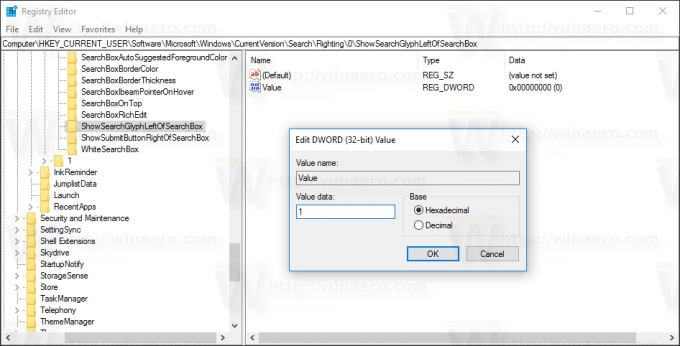
- выход из своей учетной записи Windows 10 и войдите снова, чтобы изменения вступили в силу.
Теперь Кортана будет иметь крошечный значок поиска на левом краю поля поиска.
Еще раз помните, что эта функция может быть удалена Microsoft в любой момент, поскольку это экспериментальный вариант. Или они могут добавить его в стабильный выпуск Windows 10 версии 1703, если сочтут его полезным.
Большое спасибо Внутри Windows за это прекрасное открытие.
Чтобы сэкономить время, вы можете загрузить эти готовые к использованию файлы реестра и избежать редактирования реестра:
Скачать файлы реестра
Что вы думаете об этой функции? Хотите увидеть это в стабильной ветке? Сообщите нам в комментариях.
